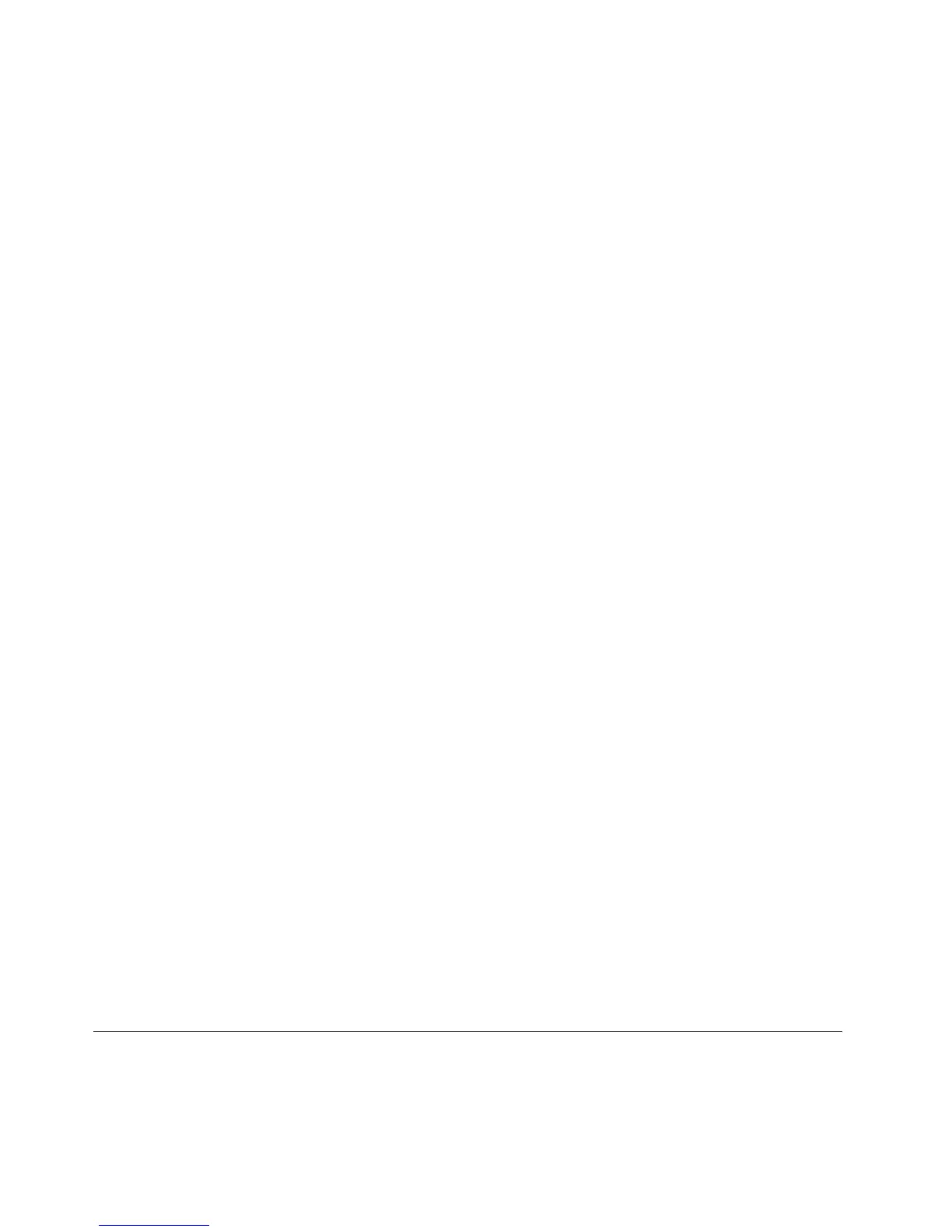Носителитезавъзстановяванемогатдасъдържатносителзапървоначалнозарежданеиносителза
данни.ВашиятлиценззаMicrosoftWindowsвипозволявадасъздадетесамоединносителзаданни,
затоваеважнодасъхраняватеносителитезавъзстановяваненасигурномястоследсъздаванетоим.
Създаваненаносителзавъзстановяване
Тозиразделпредоставяинструкцииотносносъздаванетонаносителзавъзстановяване.
Забележка:Можетедасъздаватеносителизавъзстановяване,катоизползватедисковеиливъншни
USBустройствазасъхранение.
ЗасъздаваненаносителзавъзстановяванещракнетевърхуСтарт➙Всичкипрограми➙Lenovo
ThinkVantageTools➙FactoryRecoveryDisks.Послеследвайтеинструкциитенаекрана.
Използваненаносителзавъзстановяване
Тозиразделосигуряваинструкциикакдаизползватеносителзавъзстановяваненаразлични
операционнисистеми.
•Можетедаизползватеносителизавъзстановяване,задавъзстановитекомпютърасамодо
фабричнитенастройкипоподразбиране.Можетедаизползватеносителитезавъзстановяванеза
привежданенакомпютъравработносъстояние,следкатовсичкидругиметодизавъзстановяване
сасеоказалинеуспешни.
Внимание:Когатоизползватеносителитезавъзстановяване,задавъзстановитекомпютърадо
фабричнитенастройкипоподразбиране,всичкифайловепонастоящемнаустройствотоствърд
дискщебъдатизтритииподменениотфабричнитенастройкипоподразбиране.
Задаизползватеносителизавъзстановяване,направетеследното:
1.Взависимостоттипанавашитеносителизавъзстановяване,свържетеносителяза
първоначалнозареждане(ключзапаметилидругоUSBустройствозасъхранение)към
компютъраилипоставетедисказапървоначалнозарежданевоптичнотоустройство.
2.МногократнонатискайтеиотпускайтеклавишаF12привключваненакомпютъра.Когатосе
отвориStartupDeviceMenu,освободетеклавишаF12.
3.ИзберетежеланотостартовоустройствоинатиснетеEnter.Процесътповъзстановяване
започва.
4.Следвайтеинструкциитенаекрана,задазавършитеоперацията.
Забележки:
1.Следвъзстановяванетонавашиякомпютърдофабричнитенастройкипоподразбиранеможе
дасеналожидаинсталиратеотноводрайверинаустройствазанякоиустройства.Вижте
“Преинсталираненапредварителноинсталираниприложенияидрайверинаустройства”
настраница74
.
2.НякоикомпютриседоставятспредварителноинсталиранMicrosoftOfceилиMicrosoftWorks.
АкосеналагадавъзстановитеилиинсталиратеотнововашитеMicrosoftOfceилиMicrosoft
Worksприложения,трябвадаизползватеMicrosoftOfceCDилиMicrosoftWorksCD.Тези
дисковесепредоставятсамоскомпютриспредварителноинсталираниMicrosoftOfceили
MicrosoftWorks.
Изпълняваненаоперациипоархивиранеивъзстановяване
ПрограматаRescueandRecoveryвипозволявадаархивиратесъдържаниетонацелиятвърд
диск,включителнооперационнатасистема,файловетесданни,софтуернитепрограмииличните
настройки.МожетедаукажетенапрограматаRescueandRecoveryкъдедасъхраняваархива:
70Ръководствотозапотребителя
